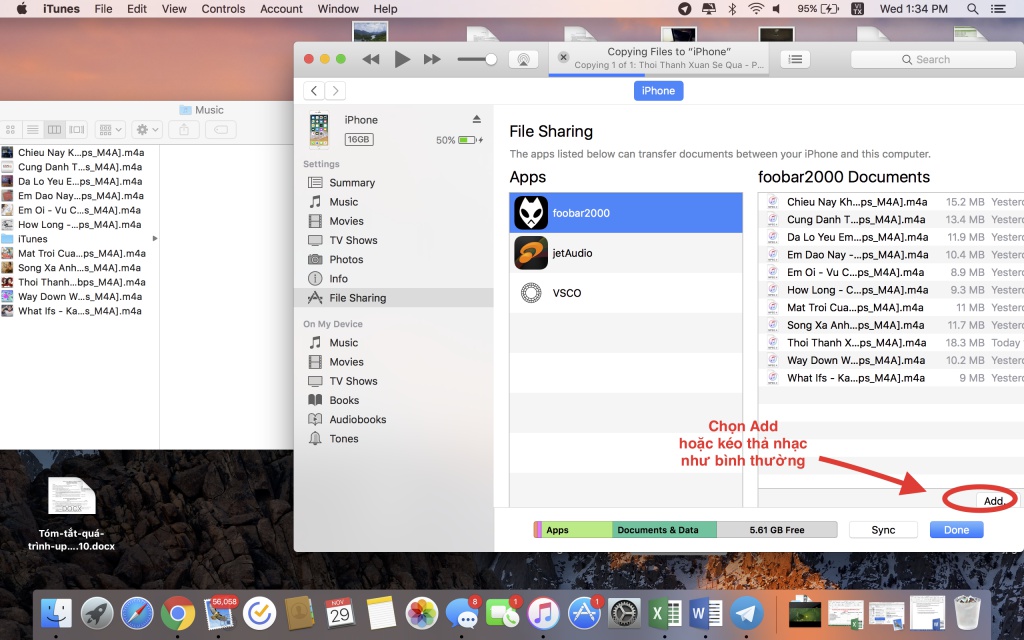Cho đến hôm nay mình vẫn hơi bất ngờ vì nhiều người vẫn nói rằng sử dụng iOS nói chung quá phức tạp khoản chép nhạc vào máy, vậy nên họ sử dụng Android. Phương pháp mà mình sử dụng chắc nhiều người biết rồi, chính là File Sharing của iTunes, nhưng mình vẫn chia sẻ lại để ngưng cuộc chiến Android - iOS mà tận hưởng thiết bị dễ hơn.
Trước đây mình luôn cố gắng copy nhạc vào để sử dụng phần mềm Music mặc định, nhưng việc này quá tốn thời gian của mình, phải chuyển định dạng nhạc qua M4A đúng chuẩn, và thực hiện nhiều bước import. Chắc do Apple hướng mọi việc sử dụng nhạc iTunes và dịch vụ Apple Music nên việc này là khó tránh khỏi.
Vậy nên, mình đã chuyển qua sử dụng app bên thứ 3 để nghe nhạc với nhiều lợi ích hơn
Trước đây mình luôn cố gắng copy nhạc vào để sử dụng phần mềm Music mặc định, nhưng việc này quá tốn thời gian của mình, phải chuyển định dạng nhạc qua M4A đúng chuẩn, và thực hiện nhiều bước import. Chắc do Apple hướng mọi việc sử dụng nhạc iTunes và dịch vụ Apple Music nên việc này là khó tránh khỏi.
Vậy nên, mình đã chuyển qua sử dụng app bên thứ 3 để nghe nhạc với nhiều lợi ích hơn
- Chép nhạc bằng File Sharing rất tiện
- Không kén định dạng nhạc
- Hỗ trợ nhạc Hi-Res Audio (phần lớn người dùngkhông cần tới cái này)
- Tuỳ biến giao diện
- Nhiều tính năng bổ sung, equaliser chất lượng hơn
- Thay đổi phong cách và chất âm (phần mềm nghe nhạc nào cũng nghe khác chút dù không bật equaliser)
Apple Store hiện tại chú trọng vào app nghe nhạc dạng streaming như TIDAL, Spotify nên số lượng app nghe nhạc truyền thống không phát triển thêm nhiều. Sau vài ngày dùng thử thì mình có rút ra được 2 app mà cá nhân đánh giá cao nhất
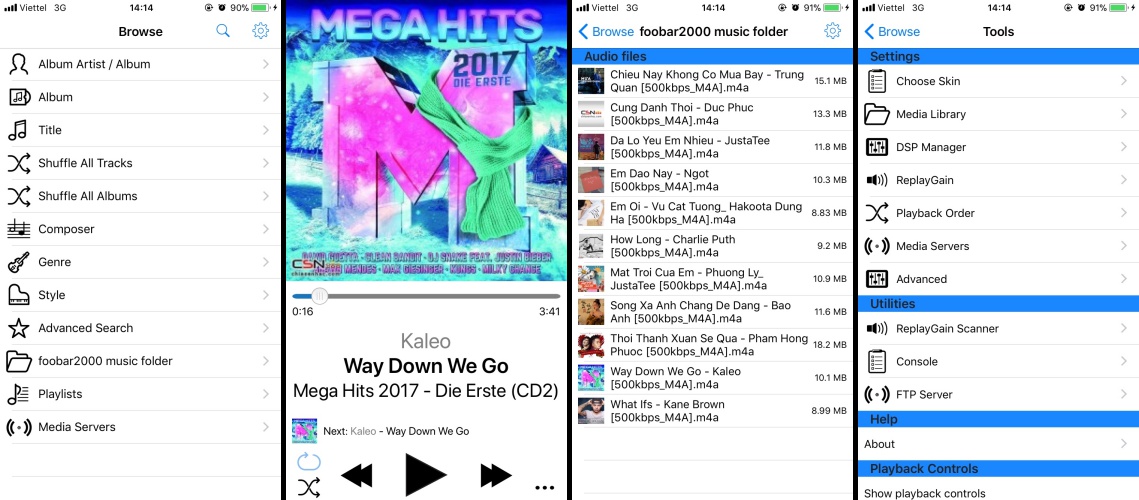
1. Foobar 2000 (miễn phí và không có quảng cáo)
Với những người dùng Windows thì phần mềm Foobat 2000 đã quá quen thuộc, và giờ thì họ có thêm phiên bản cho iOS vẫn theo phong cách cũ: giao diện tối giản, kích thước siêu nhẹ và không thiếu tuỳ chỉnh cao cấp (Kết nối Media Server, can thiệp DSP...)
Việc sử dụng Foobar 2000 nhìn chung không có gì phức tạp, nhưng đôi khi vẫn không thông minh lắm như việc chỉnh Repeat One phải vào Settings/PlayBack Order rồi bật One Track.
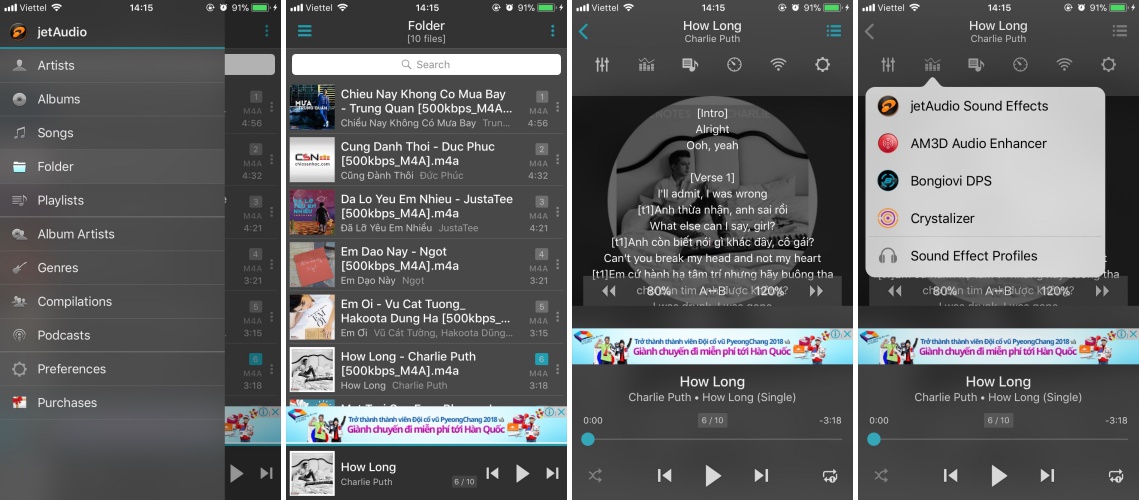
2. JetAudio (miễn phí đi kèm quảng cáo, có thể mua thêm add-on nâng cao)
JetAudio là phần mềm nghe nhạc đi kèm các máy nghe nhạc Cowon nổi tiếng của Hàn Quốc. Nó nặng hơn đôi chút nhưng giao diện lại thân thiện, hiện đại và đi kèm bộ equaliser rất tốt. Mặc dù equaliser ở iOS đã bị giảm lược nhiều, nhưng các thiết lập có sẵn vẫn dễ dùng và hiệu quả, mà không bị méo tiếng đến khó chịu.
Quảng cáo
Phần mềm này cho phép lặp lại 1 đoạn A-B để học tiếng anh, hiển thị lời nhạc, hẹn giờ tắt... và quảng cáo không vô duyên. Nếu tiền thì có thể mua thêm bộ jetAudio Plus giá 3.99USD để chỉnh được equaliser 20-bands, hoặc các bộ xử lý nhạc để tăng cường chất âm với giá từ 3-4USD.
Dù là phần mềm nghe nhạc nào tuỳ sở thích và nhu cầu mỗi người, chỉ cần hỗ trợ FileSharing là dùng cách này được. So với việc dùng File Explorer của Windows hay Finder của Mac để copy file vào thẻ nhớ thì cách này không hề phức tạp hơn.
Công cụ duy nhất yêu cầu là iTunes, thứ mà mọi người dùng thiết bị chạy iOS đều có, vậy nên hướng dẫn thực hiện sẽ cắt bớt phần này đi:
1. Kết nối iPhone, iPad, iPod vào máy tính rồi bật iTunes
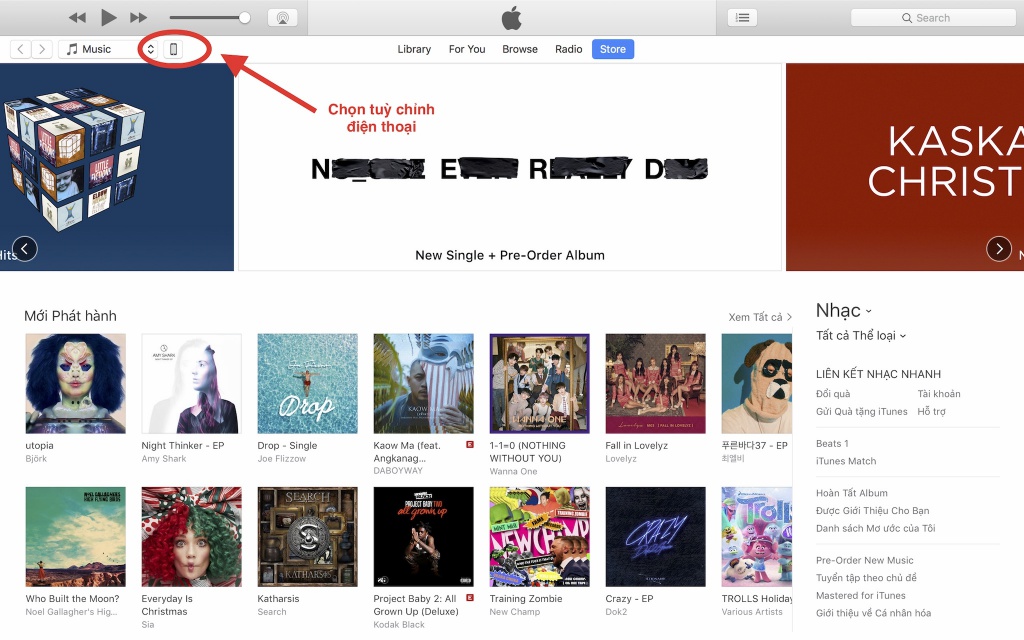
Quảng cáo
2. Chọn công cụ tuỳ chỉnh điện thoại như trong hình
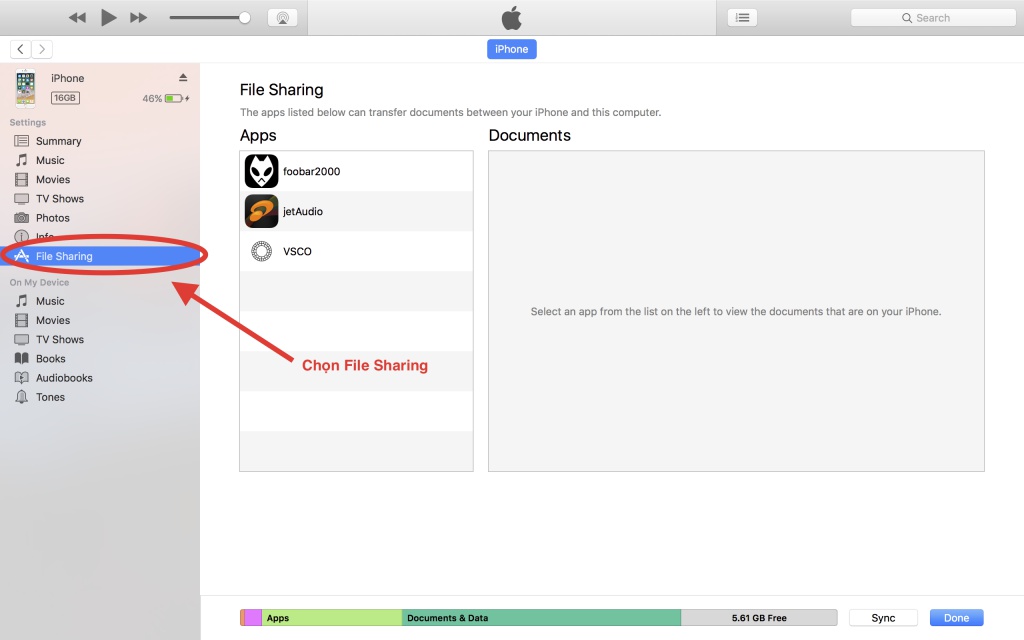
3. Chọn File Sharing ở góc trái rồi tìm đến app nghe nhạc bạn dùng
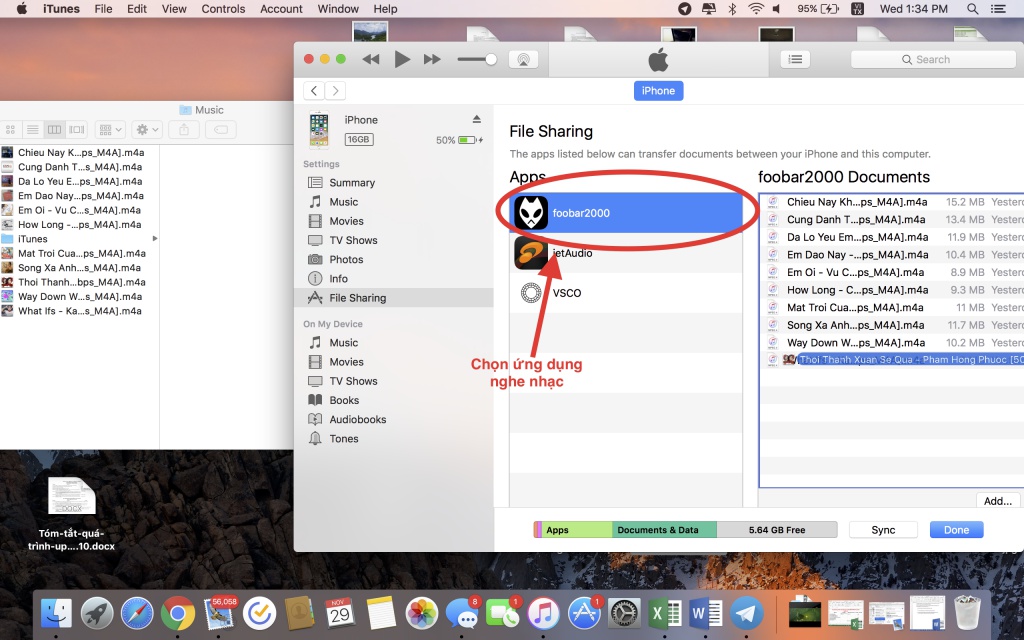
4. Kéo thả nhạc từ File Explorer / Finder vào khu vực nhận (hoặc dùng nút Add)
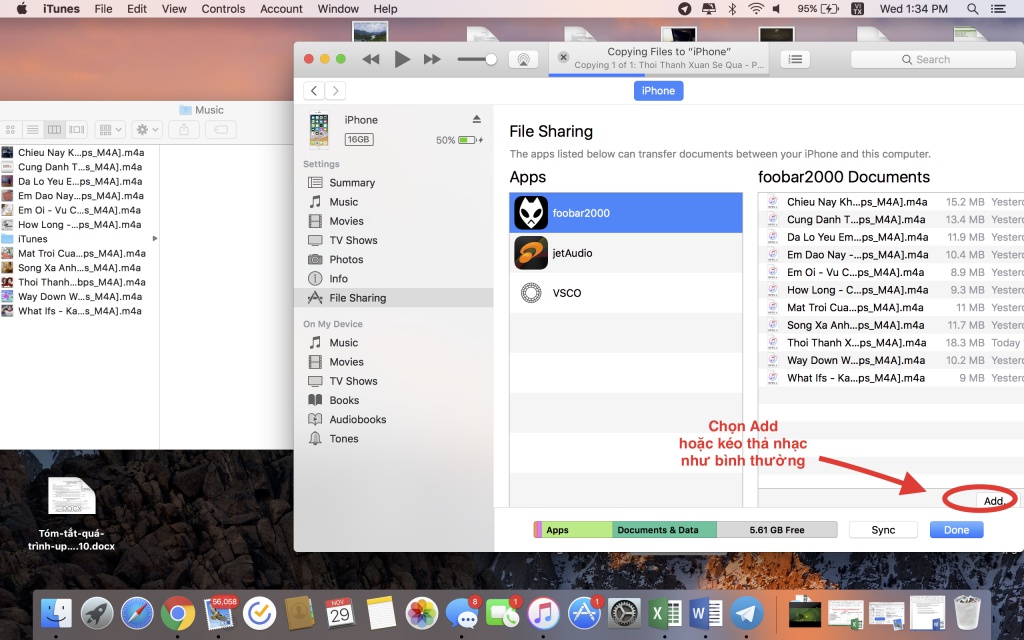
5. Rút cáp Lightning và mở phần mềm nghe nhạc để bắt đầu dùng
Chúc các bạn sử dụng iPhone vui vẻ và thuận tiện hơn!